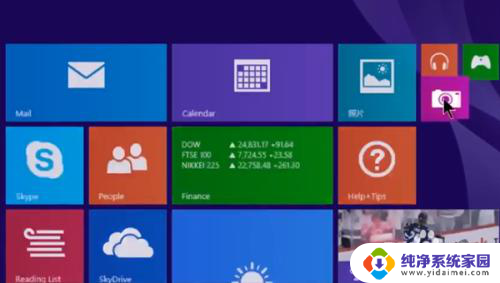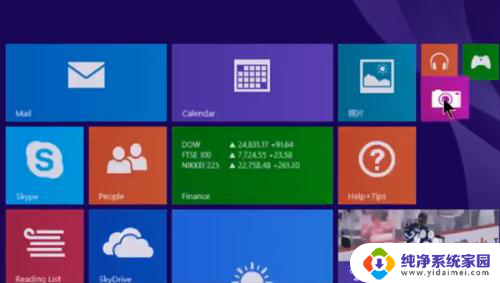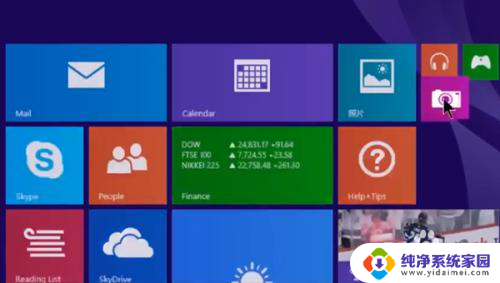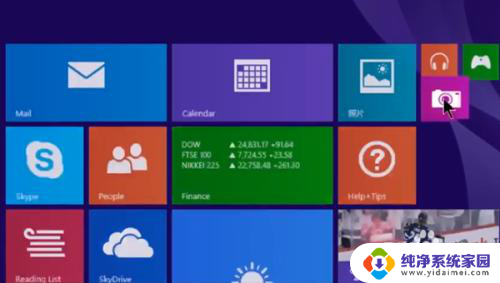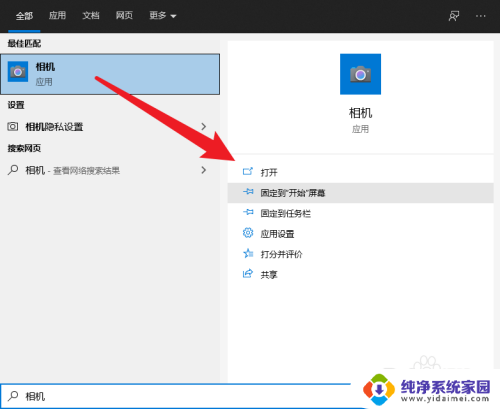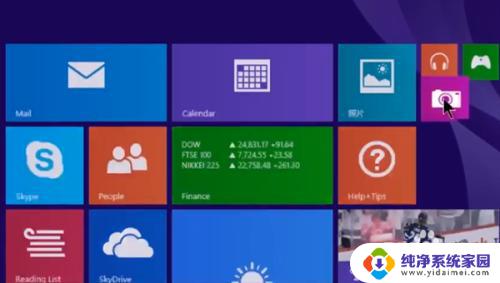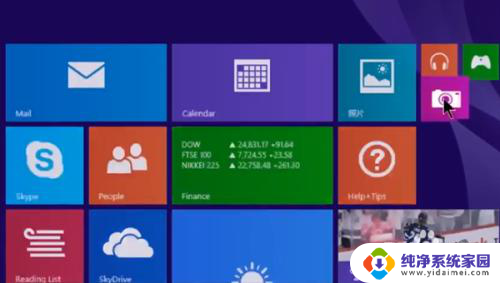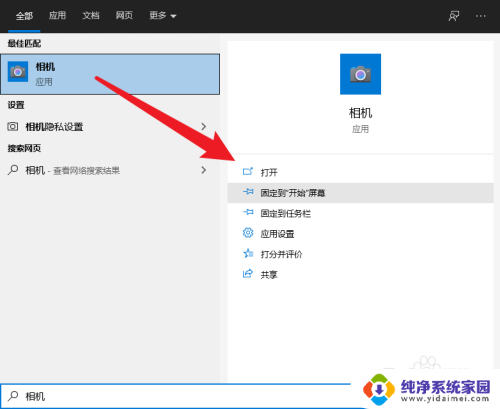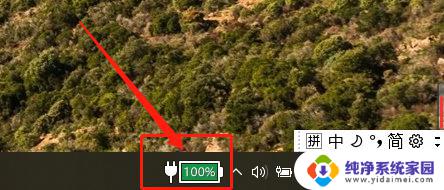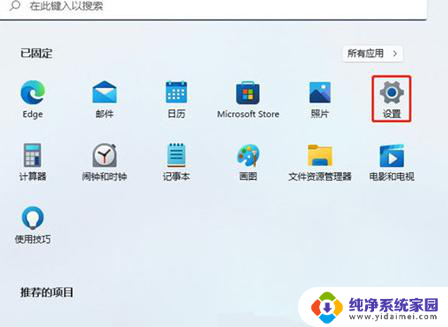联想笔记本摄像头物理开关 联想thinkbook14s摄像头怎么启用
更新时间:2023-12-13 10:42:02作者:yang
联想笔记本摄像头物理开关是一项非常实用的功能,尤其对于拥有联想ThinkBook14s的用户来说,当我们需要使用摄像头时,只需简单地按下物理开关,摄像头便会启用;而当我们不需要使用摄像头时,关闭开关即可,有效保护了用户的隐私。这一设计不仅方便了用户的操作,同时也提供了额外的安全保障,避免了摄像头被恶意程序激活或黑客入侵的风险。联想ThinkBook14s的摄像头物理开关是一项令人称赞的功能,为用户带来了更多便捷与安全。
具体方法:
1.检查摄像头物理开关是否打开,这也是经常被忽略的一个不步骤。
开关在红框位置,用手摸下,有凹凸感的小东西就是。
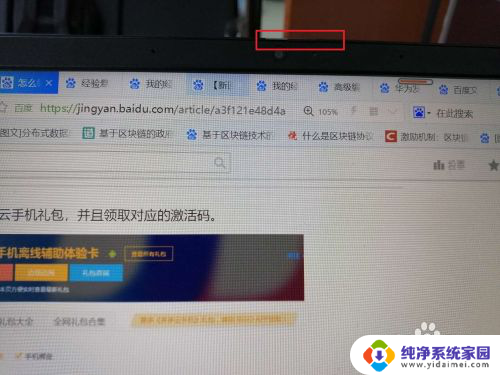
2.点击电池,查看摄像头是否变灰色,如变灰,说明摄像头关闭,点击一下即可切换为开关状态。
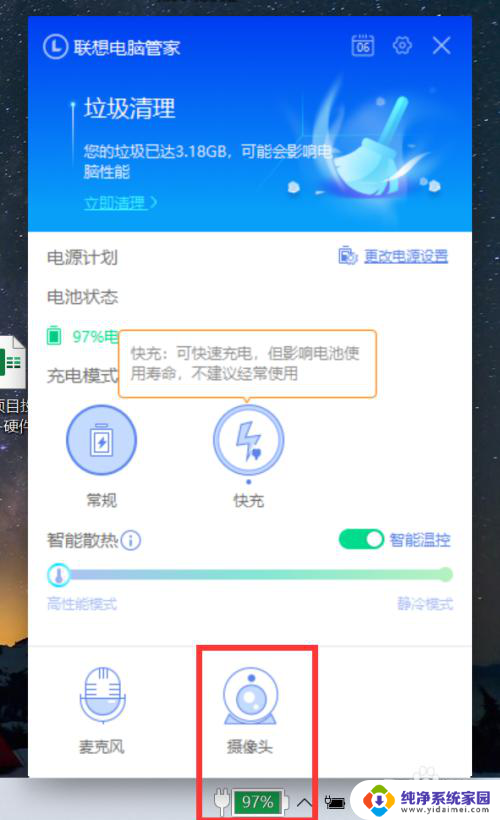
3.左下角打开设置,点击隐私。在打开界面中,点击“相机”,查看开关按钮是否打开,主要是“允许应用访问你的相机”这个按钮,若干按钮为灰色,点击切换为蓝色即可。
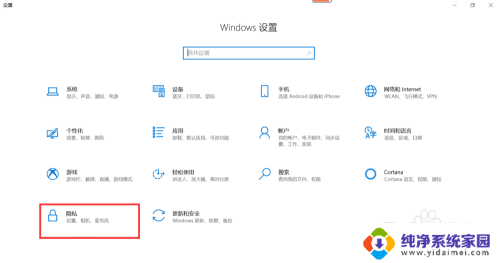
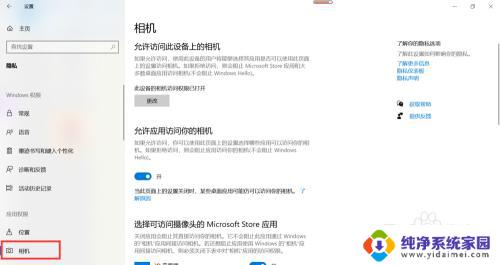
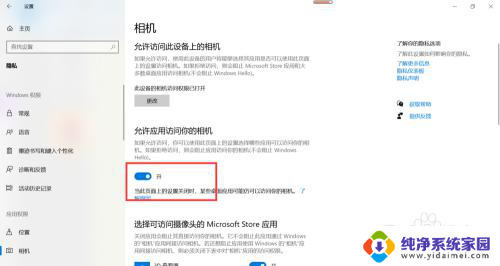
4.如仍然打不开,那就只能联系联想客服了。
以上就是联想笔记本摄像头物理开关的全部内容,遇到这种情况的用户可以按照小编的方法进行解决,希望这些方法能帮助到大家。